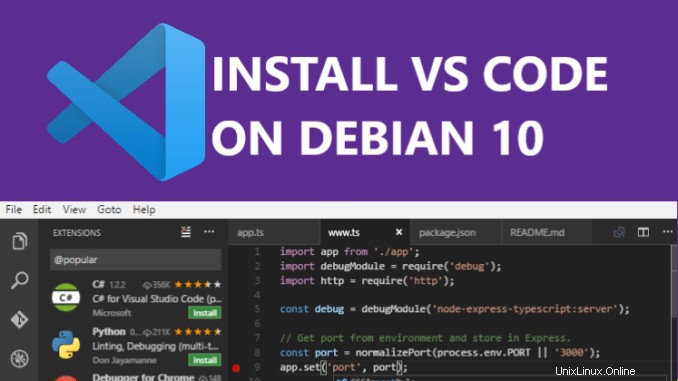
今日は、Debian10BusterにVisualStudioCodeをインストールする方法、または既存のVSCodeを更新する方法を学びます。VisualStudioCodeは、Microsoftによって開発されたオープンソースのクロスプラットフォームコードエディターです。 Visual Studioには、組み込みのデバッグサポートがあり、Git埋め込み、構文の強調表示、コード補完、統合ターミナル、コードリファクタリング、およびスニペットを制御します。
Visual StudioCodeをDebian10にインストールする最も簡単で推奨される方法は、VS Codeリポジトリを有効にし、コマンドラインからVSCodeパッケージをインストールすることです。
このチュートリアルでは、VisualStudioCodeエディターをDebian10Busterにインストールする方法について説明します。そしてDebian10でVSCodeを更新する
前提条件
Visual StudioCodeをDebian10にインストールするには、sudo権限を持つユーザーとしてログインする必要があります。
Debian10にVisualStudioCodeをインストールする
Visual StudioCodeをDebian10システムにインストールする最も簡単で推奨される方法は、VS Codeリポジトリを有効にし、コマンドラインからVSCodeパッケージをインストールすることです。
パッケージインデックスを更新し、次のように入力して依存関係をインストールすることから始めます。
sudo apt update sudo apt install software-properties-common apt-transport-https curl
コマンドcurlを使用してMicrosoftGPGキーをインポートします 以下:
curl -sSL https://packages.microsoft.com/keys/microsoft.asc | sudo apt-key add -
コマンドは出力OKを発行します 。
VisualStudioCodeリポジトリをシステムに追加します。
sudo add-apt-repository "deb [arch=amd64] https://packages.microsoft.com/repos/vscode stable main"
VisualStudioCodeパッケージを次のコマンドでインストールします。
sudo apt update sudo apt install code
そこにいます。 Visual Studio CodeはDebianデスクトップにインストールされており、使用を開始できます。
UbuntuにMicrosoftTeamsLinuxをインストールする方法
RockyLinux8.3およびCentOS8にAnsibleAWXをインストールして構成する方法
VisualStudioコードの起動
VS Codeは、コマンドラインからcodeと入力して起動できます。 または、VS Codeアイコンをクリックします(「Applications」 ->Programming -> Visual Studio Code 」)。
VS Codeを初めて起動すると、次のようなウィンドウが表示されます。
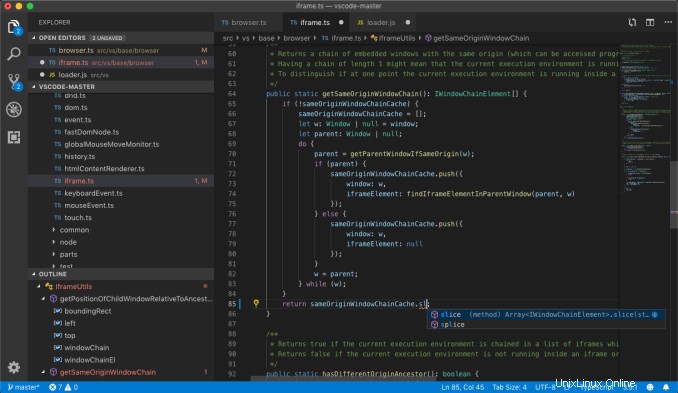
これで、好みに応じて拡張機能のインストールとVSCodeの構成を開始できます。
VisualStudioコードを更新する方法
Visual Studio Codeの新しいバージョンがリリースされたら、ソフトウェア更新ツールを使用してパッケージを更新できます。 標準のデスクトップ、または端末で次のコマンドを実行する:
sudo apt update && sudo apt upgrade
結論
Visual StudioCodeをDebian10システムにインストールする方法、またはVSCodeをアップグレードする方法を説明しました。次のステップは、追加コンポーネントをインストールし、ユーザーと設定のワークスペースをカスタマイズすることです。
その他の関連クイックガイド:
Ubuntu20.04およびUbuntu21.04にGoogleChromeをインストールする方法
LinuxにNodeJSをインストールする方法